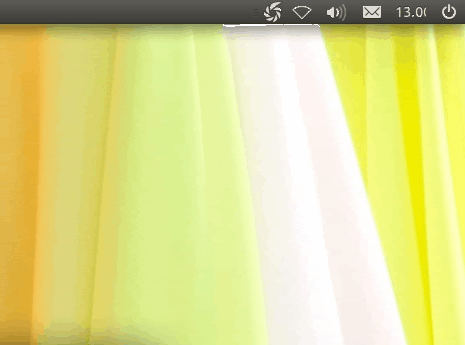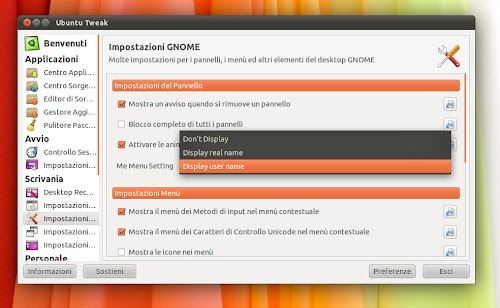Tra le molte qualità di Ubuntu (e Linux) è quella di poter personalizzare la nostra Distruzione come meglio vogliamo. In questi giorni stiamo proponendo svariate possibilità di personalizzare Ubuntu 11.04 Natty oggi vedremo come modificare il nostro nome nel MeMenu. Come per le versioni precedenti di Ubuntu ma anche su altre distribuzioni con Ambiente desktop Gnome viene attivato di default in alto a destra (vicino all’orologio) applet indicatore di sessione o utente grazie al quale possiamo impostare il nostro stato, aggiungere o modificare le nostre informazioni utente e gestire i nostro account Ubuntu One e dei vari social network ecc. Come possiamo notare di default avremo indicato il nostro username, con questa guida vedremo come modificarlo inserendone il nome completo o nasconderlo il tutto con molta facilità.
Per modificare il nostro nome sul MeMenu per prima cosa installiamo Ubuntu Tweak per farlo digitiamo da terminale:
Per modificare il nostro nome sul MeMenu per prima cosa installiamo Ubuntu Tweak per farlo digitiamo da terminale:
sudo add-apt-repository ppa:tualatrix/ppa
sudo apt-get update
sudo apt-get install ubuntu-tweak
a questo punto avviamolo a andiamo in Scrivania -> Impostazioni Gnome e su MeMenu Setting possiamo modificare indicando Display real nome con il quale avremo il nome utente completo, Display user nome avremo il nome come da default e Don’t Display rimuoveremo il nostro nome. Chiudiamo Ubuntu Tweak ed ecco il nostro nome modificato nel nostro MeMenu.
se avete riscontrato problemi o semplicemente volete avere maggiori informazioni non esitate a segnalarcelo commentando questo articolo